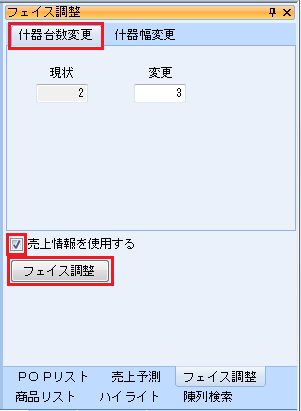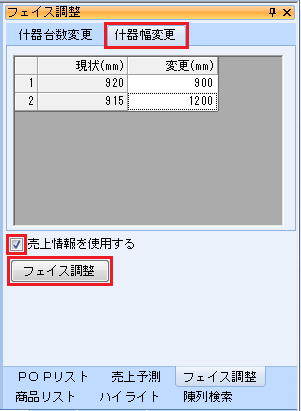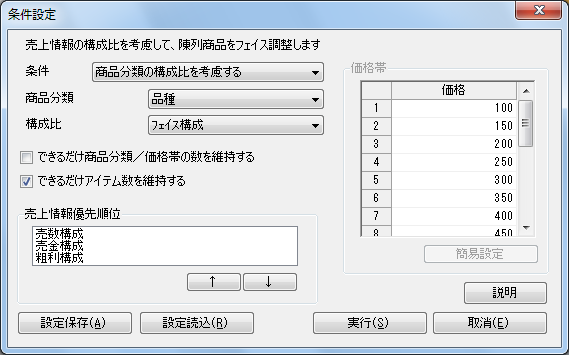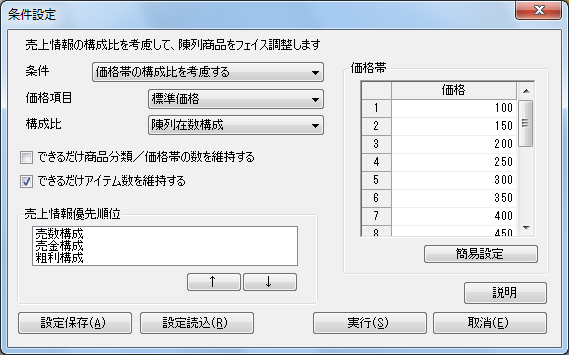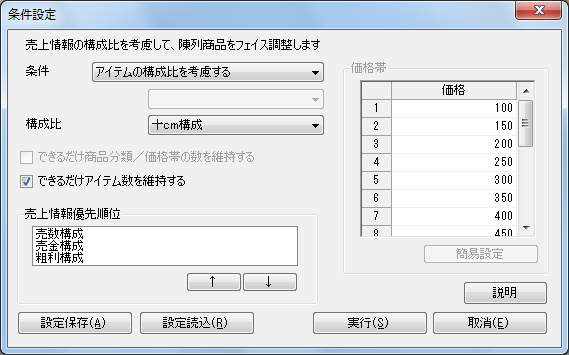売上と什器変更に応じてフェイス数を調整
![]()
売上情報を考慮し、作成した棚割モデルの什器台数や幅の増減に応じて、商品のフェイス数を自動で増減します。
最大パターンから縮小パターンを作成する場合などに活用できます。
売上構成比を計算して、陳列構成比の割合を売上構成比の割合に近づけつつフェイス数を調整します。売上情報を使用せずにフェイス数を調整する場合は、「什器変更に応じてフェイス数を調整」を確認してください。
![]()
フェイス調整対象の棚割モデル表示後、[棚割操作]タブ -[フェイス調整]をクリックします。
什器台数を変更してフェイス数を調整する
什器台数の増減に伴いフェイス数を調整する場合は[什器台数変更]タブをクリックします。
「現状」には現在の什器台数が表示されます。
- 「変更」欄に調整後の什器台数を入力します。
- 「売上情報を使用する」のチェックボックスを有効にします。
- [フェイス調整]をクリックします。
什器幅を変更してフェイス数を調整する
什器幅の増減に伴いフェイス数を調整する場合は[什器幅変更]タブをクリックします。
「現状(mm)」には、現在の什器幅を表示しています。
- 「変更(mm)」に変更後の什器幅を入力します。
- 「売上情報を使用する」のチェックボックスを有効にします。
- [フェイス調整]をクリックします。
![]()
- 条件設定を行ないます。
- [実行]をクリックします。
- 確認メッセージが表示します。フェイス数変動の結果を確認する場合は[はい]をクリックします。
ログ情報に変更した商品と結果が表示されます。
条件設定(什器台数変更,什器幅変更共通)
フェイス数を増減するための条件を選択します。
売上情報の構成比を考慮して、陳列商品のフェイス数を調整します。商品分類の構成比を考慮する
陳列商品の構成比を、売上情報の構成比に近づくようにフェイス数を調整します。売上情報の構成比
「売上情報優先順位」の上から順に売上情報の構成比を考慮します。
下記画面の設定の場合は「売上数量構成」をまず使用し、結果が同数の場合は次の「売上金額構成」を使用します。陳列商品の構成比
「商品分類」項目に選択した分類の、「構成比」項目に選択した構成比を使用します。
下記画面の設定では、「品種」の「フェイス構成」を使用します。
価格帯の構成比を考慮する売上情報の構成比
「売上情報優先順位」の上から順に売上情報の構成比を考慮します。
下記画面の設定の場合は「売上数量構成」をまず使用し、結果が同数の場合は次の「売上金額構成」を使用します。陳列商品の構成比
「価格項目」に選択した価格の、「構成比」項目に選択した構成比を使用します。
下記画面の設定では、「標準価格」の「陳列在庫構成」を使用します。
価格帯は[簡易設定]から一定の価格を自動で設定することも、手入力して手動で設定することも可能です。
アイテムの構成比を考慮する
売上情報の構成比
「売上情報優先順位」の上から順に売上情報の構成比を考慮します。
下記画面の設定の場合は「売上数量構成」をまず使用し、結果が同数の場合は次の「売上金額構成」を使用します。陳列商品の構成比
アイテムの「構成比」項目に選択した構成比を使用します。
下記画面の設定では、アイテムの「十㎝構成」を使用します。
フェイス減時に維持する内容
「できるだけ商品分類/価格帯の数を維持する」(「商品分類,価格帯の構成比を考慮する」選択時のみ)
フェイス減対象の商品分類/価格帯が1アイテムしか存在しなかった場合、対象アイテムを削除せずに次点の商品分類/価格帯を対象にします。
全商品分類/価格帯が1アイテムになった場合は、元々 削除するはずだった商品分類/価格帯のアイテムから削除します。「できるだけアイテム数を維持する」
フェイス減対象のアイテムが1フェイスだった場合、対象アイテムを削除せずに次点のアイテムのフェイス数を減らします。
全アイテムが1フェイスになった場合は、元々 削除するはずだったアイテムから削除します。
![]()
什器台数変更時
- 最多段で一番台番号の小さい什器を基本什器として全台統一します。
- 全ての台を連結します。
- POP は全て削除します。
- 中途棚がある場合は中途棚を解除します。
- ネット棚は通常棚に変更します。
- X間隔ありフック棚、ダブルフック棚の場合は X間隔を 0 にします。
- ネットに陳列が存在する場合はは通常棚として処理する為下から上、左から右の順番で配置します。
什器幅変更時
- 中途棚がある場合は中途棚を解除します。
- 什器幅が小さくなる場合でカセットが存在し、カセットが棚幅を超える場合は先にカセットを削除します。
- POP は各台の幅の増減により POP の位置もずらします。
- 平台とネットの商品はフェイス調整の対象外です。
![]()
- 「条件設定」の内容は、[設定保存]より保存しておくことができます。
保存した設定は[設定読込]より読込んで使用できます。
- 注意事項に記載した内容などは[説明]ボタンをクリックすると画面上に表示できます。